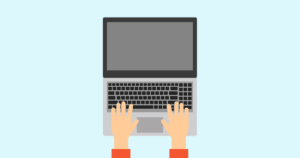WordPress shortcuts: come velocizzare il tuo sito in pochi clic
Se lavori su WordPress, ti sarai sicuramente accorto di quanto tempo può richiedere la formattazione delle parti testuali, in particolare quando si tratta di post complessi o pagine lunghe. Utilizzare il mouse e i pulsanti dell’editor, infatti, rallenta il ritmo creativo e rende ogni operazione più macchinosa. Fortunatamente, grazie alle WordPress shortcuts, esistono modi intelligenti e pratici per velocizzare ogni fase del tuo lavoro.
Le WordPress shortcuts sono molto più di semplici combinazioni di tasti: rappresentano un vero strumento di produttività. Imparandole, potrai eseguire rapidamente operazioni di formattazione, navigare tra blocchi, gestire i commenti e molto altro, senza mai togliere le mani dalla tastiera. E anche se la formattazione del testo è sicuramente uno degli utilizzi più comuni, scoprirai che il loro potenziale si estende ben oltre.
Tagliare, copiare, incollare, inserire grassetto o corsivo, creare collegamenti ipertestuali e persino duplicare o rimuovere blocchi nell’editor Gutenberg diventeranno operazioni istantanee. Con le WordPress shortcuts, il tuo flusso di lavoro guadagnerà in velocità, precisione e continuità, migliorando significativamente la tua efficienza, sia che tu stia utilizzando un PC che un Mac.
In questo articolo ti guideremo attraverso le WordPress shortcuts più utili, selezionate per aiutarti a ridurre i tempi morti, gestire meglio il contenuto e ottimizzare l’esperienza di editing. Ti mostreremo scorciatoie pratiche per formattare, navigare tra i testi, moderare i commenti e gestire l’editor con una rapidità che prima sembrava impensabile.
Che tu sia un blogger, un marketer o un web designer, padroneggiare le WordPress shortcuts farà la differenza nella gestione quotidiana del tuo sito. Preparati a scoprire come trasformare ogni clic in un’azione intelligente e ogni minuto risparmiato in nuove opportunità creative.
Sei pronto a cambiare passo?
Iniziamo!
Shortcuts per la formattazione del testo
In primo luogo, la formattazione del testo funziona più o meno allo stesso modo in WordPress come in altri editor di testo. Se sei un utente di PC, i comandi che probabilmente conosci sono:
- Ctrl + X , Ctrl + C e Ctrl + V per tagliare , copiare e incollare
- Ctrl + B per grassetto
- Ctrl + I per corsivo
- Ctrl + U per testo sottolineato .
Quelli con cui potresti non avere familiarità sono Ctrl + K per introdurre un collegamento ipertestuale al testo selezionato e Ctrl + Shift + K per rimuoverlo.
Per un utente Mac, questi sono, ovviamente, diversi.
- Command + x , c e v per tagliare , copiare e incollare
- Command + b , i e u per grassetto , corsivo e sottolineato
- Command + k per introdurre un collegamento.
Per selezionare facilmente tutto il testo, è possibile utilizzare Ctrl + A . Se stai usando l’editor a blocchi Gutenberg, questo selezionerà tutto il testo nel blocco su cui stai lavorando. Premendolo di nuovo verranno selezionati tutti i blocchi. Per deselezionare qualsiasi cosa, premi semplicemente ESC.
Se sei un utente Mac, usa Command + a per selezionare tutto ed Esc per cancellare la selezione.
Per spostare il cursore all’inizio della parola precedente o successiva, utilizzare Ctrl + freccia . La freccia sinistra (←) sposterà il cursore all’inizio della parola corrente (o, se è già presente, la parola precedente), mentre la freccia destra (→) farà lo stesso per le parole successive.
Per gli utenti Mac, il comando è Command + freccia .
Puoi anche selezionare qualsiasi testo usando Ctrl + Shift + freccia . Le frecce sinistra (←) e destra (→) selezioneranno qualsiasi cosa fino alla parola successiva in entrambe le direzioni, mentre su (↑) e giù (↓) selezioneranno qualsiasi cosa fino al paragrafo successivo o successivo. Home porterà il cursore all’inizio della riga corrente, mentre End lo porterà alla fine.
Su un Mac, usa invece Command + Shift + freccia per selezionare qualsiasi cosa dal cursore all’inizio o alla fine della riga, o dal cursore all’inizio o alla fine del documento, mentre le funzioni dei tasti Home e Fine rimangono le stesse .
Scorciatoie da tastiera per blocchi Gutenberg
Se stai usando l’ editor a blocchi Gutenberg , potresti trovare particolarmente utili queste scorciatoie specifiche per i blocchi.
Per aggiungere un nuovo blocco, premi semplicemente Invio . Per cambiare il tipo di blocco subito dopo aver iniziato un nuovo blocco, premi il tasto slash: /. Per duplicare un blocco selezionato, utilizzare Shift + Alt + D . Per aggiungere un blocco prima di quello che si sta modificando, la scorciatoia che vi serve è Ctrl + Alt + T , e di aggiungere un nuovo blocco dopo quello che si sta modificando, premere Ctrl + Alt + Y . Infine, puoi eliminare una selezione (un blocco o più blocchi) usando del o backspace .
Se stai usando un Mac, queste scorciatoie sono leggermente diverse: con Invio e / (slash) aggiungi sempre nuovi blocchi e cambi il loro tipo, Command + Shift + D duplica un blocco selezionato, mentre Command + Opzione + T e Command + Y introducono nuovi blocchi prima e dopo quello selezionato, mentre Ctrl + Opzione + Z rimuove i blocchi selezionati.
Schortcuts per i commenti
Esistono anche diverse scorciatoie utilizzate per la gestione dei contenuti in WordPress. La cosa importante di questo gruppo di scorciatoie è che devono essere attivate in modo specifico affinché l’utente possa utilizzarle per moderare il contenuto. Puoi farlo accedendo a qualsiasi profilo utente tramite il menu a sinistra e selezionando la casella di controllo appropriata.
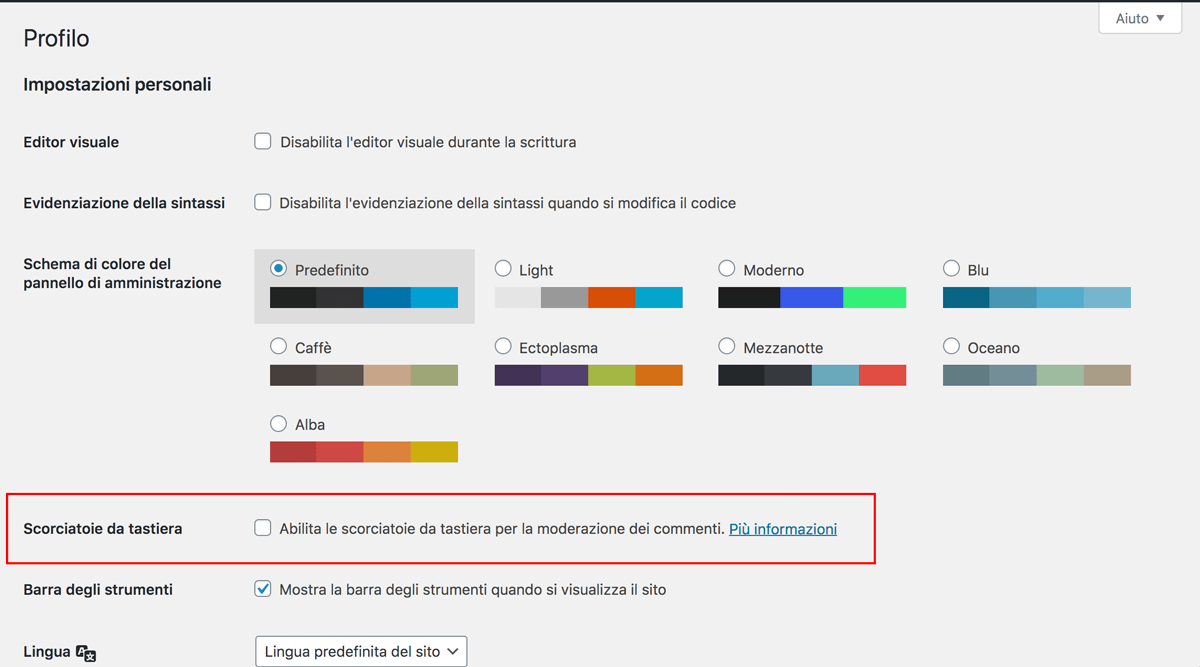
Una volta effettuato l’accesso, l’utente sarà in grado di utilizzare questi collegamenti durante la moderazione dei commenti.
Per navigare tra i commenti, usa i tasti J e K per scorrere i commenti. J sposterà la selezione di un commento in alto e K in basso.
Una volta selezionato un commento, è possibile utilizzare A per approvare il commento selezionato, S per contrassegnarlo come spam, D per eliminare il commento, U per non approvarlo , R per rispondere al commento selezionato o E per modificarlo.
Puoi anche eseguire azioni collettive sui commenti. Premi X per spuntare la casella di controllo su qualsiasi commento. Una volta che sei soddisfatto della tua selezione, usa Shift + A per approvare i commenti selezionati, Shift + S per contrassegnarli come spam, Shift + D per eliminarli e Shift + U per non approvarli .
Dopo aver effettuato una selezione, puoi premere Shift + X per attivare o disattivare la selezione: deseleziona i commenti selezionati e seleziona quelli deselezionati.
Queste scorciatoie funzionano anche per i dispositivi Mac.
Scorciatoie da tastiera globali
Per orientarti più facilmente nell’editor, potresti voler introdurre alcune di queste scorciatoie nel tuo repertorio: per navigare tra le parti dell’editor, usa Shift + Alt + N e Shift + Alt + P per spostarti avanti e indietro tra le parti dell’editor e Ctrl + Shift + Alt + M per passare dalla modalità Visual e Code editor.
Per gli utenti Mac, sono Opzione + Control + N e Opzione + Control + P per navigare avanti e indietro e Command + Opzione + Shift + M per passare dalla modalità di editor visuale a quella di codice.
Infine, se hai bisogno di una rapida panoramica di tutte le scorciatoie disponibili, puoi vederla utilizzando la scorciatoia scorciatoia: Alt + Shift + H per PC e Opzione + Control + H per Mac. Se sei nel tuo post o nell’editor di pagine, questo farà apparire tutte le scorciatoie in una finestra popup.
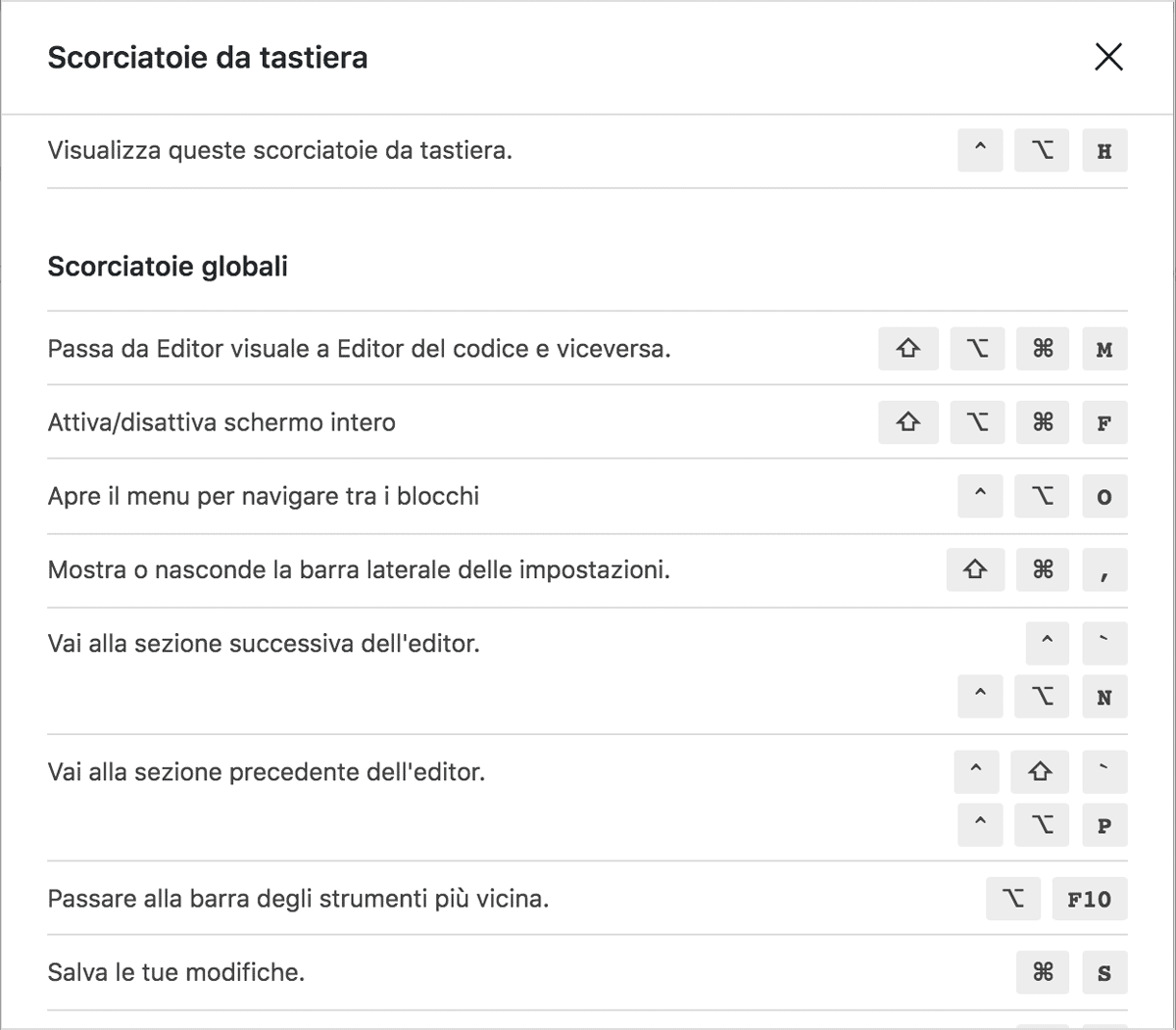
Siamo fiduciosi che queste scorciatoie ridurranno significativamente il tempo di formattazione del tuo post. Puoi fidarti, dopotutto, li usiamo tutti i giorni!
WordPress shortcuts: migliora subito la tua produttività
Utilizzare al meglio le WordPress shortcuts può davvero fare la differenza nella gestione quotidiana del tuo sito. Come abbiamo visto, imparare a usare le scorciatoie da tastiera in WordPress consente di risparmiare tempo prezioso, migliorare la formattazione dei contenuti e navigare più rapidamente nell’editor, specialmente se si lavora spesso con articoli lunghi o pagine complesse.
Le scorciatoie di formattazione come Ctrl+B per il grassetto o Ctrl+K per aggiungere link sono fondamentali per velocizzare il lavoro nei post. Anche i comandi di navigazione, come Ctrl+A per selezionare tutto il testo o Ctrl+Shift+Freccia per muoversi tra paragrafi e blocchi, rendono l’esperienza molto più fluida. Se utilizzi l’editor Gutenberg, shortcuts come / (slash) per cambiare rapidamente tipo di blocco o Shift+Alt+D per duplicare i blocchi ti faranno risparmiare ancora più tempo.
Non meno importanti sono le shortcuts WordPress dedicate alla gestione dei commenti: con semplici tasti come A, S o D, puoi approvare, segnare come spam o eliminare i commenti rapidamente, senza dover utilizzare il mouse.
Ricordati inoltre delle scorciatoie globali, come Alt+Shift+H, che ti permette di aprire in un clic l’elenco completo delle shortcut disponibili. Conoscere questi strumenti ti offre un vantaggio competitivo nella gestione del tuo sito WordPress, migliorando efficienza, velocità operativa e concentrazione.
Integrare nella tua routine quotidiana l’uso delle migliori WordPress shortcuts significa lavorare in modo più intelligente, ottimizzando tempi e risorse. Non importa se gestisci un blog personale, un sito aziendale o un e-commerce: padroneggiare le scorciatoie ti aiuterà a ottenere risultati migliori con meno sforzo.
Non ti resta che mettere in pratica i suggerimenti visti oggi e iniziare subito a sfruttare la potenza nascosta delle WordPress shortcuts!